Carte mère M2V-TVM F2710 Première édition Juillet 2006 Copyright © 2006 ASUSTeK COMPUTER INC. Tous droits réservés. Aucun extrait de ce manuel, incluant les produits et logiciels qui y sont décrits, ne peut être reproduit, transmis, transcrit, stocké dans un système de restitution, ou traduit dans quelque langue que ce soit sous quelque forme ou quelque moyen que ce soit, à l’exception de la documentation conservée par l’acheteur dans un but de sauvegarde, sans la permission écrite expresse de ASUSTeK COMPUTER INC. (“ASUS”). La garantie sur le produit ou le service ne sera pas prolongée si (1) le produit est réparé, modifié ou altéré, à moins que cette réparation, modification ou altération ne soit autorisée par écrit par ASUS; ou (2) si le numéro de série du produit est dégradé ou manquant. ASUS FOURNIT CE MANUEL “TEL QUE” SANS GARANTIE D’AUCUNE SORTE, QU’ELLE SOIT EXPRESSE OU IMPLICITE,COMPRENANT MAIS SANS Y ETRE LIMITE LES GARANTIES OU CONDITIONS DE COMMERCIALISATION OU D’APTITUDE POUR UN USAGE PARTICULIER. EN AUCUN CAS ASUS, SES DIRECTEURS, CADRES, EMPLOYES OU AGENTS NE POURRONT ÊTRE TENUS POUR RESPONSABLES POUR TOUT DOMMAGE INDIRECT, SPECIAL, SECONDAIRE OU CONSECUTIF (INCLUANT LES DOMMAGES POUR PERTE DE PROFIT, PERTE DE COMMERCE, PERTE D‘UTILISATION DE DONNEES, INTERRUPTION DE COMMERCE ET EVENEMENTS SEMBLABLES), MEME SI ASUS A ETE INFORME DE LA POSSIBILITE DE TELS DOMMAGES PROVENANT DE TOUT DEFAUT OU ERREUR DANS CE MANUEL OU DU PRODUIT. LES SPECIFICATIONS ET INFORMATIONS CONTENUES DANS CE MANUEL SONT FOURNIES A TITRE INFORMATIF SEULEMENT, ET SONT SUJETTES A CHANGEMENT A TOUT MOMENT SANS AVERTISSEMENT ET NE DOIVENT PAS ETRE INTERPRETEES COMME UN ENGAGEMENT DE LA PART D’ASUS. ASUS N‘ASSUME AUCUNE RESPONSABILITE POUR TOUTE ERREUR OU INEXACTITUDE QUI POURRAIT APPARAITRE DANS CE MANUEL, INCLUANT LES PRODUITS ET LOGICIELS QUI Y SONT DECRITS. Les produits et noms de sociétés qui apparaissent dans ce manuel ne sont utilisés que dans un but d’identification ou d’explication dans l’intérêt du propriétaire, sans intention de contrefaçon. ii Table des matières Notes .......................................................................................................... vi Informations sur la sécurité....................................................................... vii M2V-TVM: les caractéristiques en bref.................................................... viii Chapitre 1: Introduction au produit 1.1 Bienvenue !.................................................................................... 1-2 1.2 Contenu de la boîte....................................................................... 1-2 1.3 Fonctions spéciales...................................................................... 1-2 1.3.1 Points forts du produit...................................................... 1-2 1.3.2 Fonctions spéciales ASUS . ............................................ 1-4 1.4 Avant de commencer.................................................................... 1-5 1.5 Vue générale de la carte mère..................................................... 1-6 1.6 1.7 1.8 1.5.1 Layout de la carte mère................................................... 1-6 1.5.2 Orientation de montage................................................... 1-7 1.5.3 Pas de vis........................................................................ 1-7 Central Processing Unit (CPU).................................................... 1-8 1.6.1 Installler le CPU............................................................... 1-8 1.6.2 Installer le dissipateur et le ventilateur............................ 1-10 Mémoire système........................................................................ 1-12 1.7.1 Vue générale.................................................................. 1-12 1.7.2 Configurations mémoire................................................. 1-12 1.7.3 Installer un module DIMM.............................................. 1-14 1.7.4 Enlever un module DIMM.............................................. 1-14 Slots d’extension........................................................................ 1-15 1.8.1 Installer une carte d’extension....................................... 1-15 1.8.2 Configurer une carte d’extension................................... 1-15 1.8.3 Slots PCI........................................................................ 1-17 1.8.4 Slot PCI Express x1....................................................... 1-17 1.8.5 Slots PCI Express x16................................................... 1-17 1.9 Jumpers....................................................................................... 1-18 1.10 Connecteurs................................................................................ 1-20 1.10.1 Connecteurs arrières..................................................... 1-20 1.10.2 Connecteurs internes..................................................... 1-21 iii Table des matières Chapitre 2: 2.1 Gérer et mettre à jour votre BIOS................................................ 2-2 2.1.1 2.2 2.3 2.4 2.5 iv Le BIOS Créer une disquette bootable........................................... 2-2 2.1.2 Utiliser AFUDOS pour mettre à jour le BIOS................... 2-3 2.1.3 Utiliser AFUDOS pour copier le BIOS depuis un PC........2-4 2.1.4 Utiliser ASUS EZ Flash pour mettre à jour le BIOS......... 2-5 2.1.5 ASUS Update................................................................... 2-7 Configuration du BIOS................................................................. 2-9 2.2.1 Ecran de menu du BIOS................................................ 2-10 2.2.2 Barre de menu............................................................... 2-10 2.2.3 Touches de navigation................................................... 2-10 2.2.4 Eléments de menu..........................................................2-11 2.2.5 Eléments de sous-menu.................................................2-11 2.2.6 Champs de configuration................................................2-11 2.2.7 Fenêtre Pop-up...............................................................2-11 2.2.8 Barre de défilement.........................................................2-11 2.2.9 Aide générale..................................................................2-11 Main menu (menu principal)...................................................... 2-12 2.3.1 System Time.................................................................. 2-12 2.3.2 System Date.................................................................. 2-12 2.3.3 Legacy Diskette A ......................................................... 2-12 2.3.4 Primary and Secondary IDE Master/Slave ................... 2-13 2.3.5 System Information........................................................ 2-14 Advanced menu (menu avancé)................................................ 2-15 2.4.1 USB Configuration......................................................... 2-15 2.4.2 CPU Configuration......................................................... 2-16 2.4.3 Chipset........................................................................... 2-17 2.4.4 Onboard Devices Configuration..................................... 2-21 2.4.5 PCI PnP......................................................................... 2-23 Power menu (menu alimentation).............................................. 2-25 2.5.1 Suspend Mode............................................................... 2-25 2.5.2 ACPI APIC Support........................................................ 2-25 2.5.3 APM Configuration......................................................... 2-26 2.5.4 Hardware Monitor.......................................................... 2-27 Table des matières 2.6 2.7 Boot menu (menu de boot)........................................................ 2-29 2.6.1 Boot Device Priority....................................................... 2-29 2.6.2 Boot Settings Configuration........................................... 2-30 2.6.3 Security.......................................................................... 2-31 Exit menu (menu sortie)............................................................. 2-35 Chapitre 3: Support logiciel 3.1 Installer un système d’exploitation............................................. 3-2 3.2 Informations sur le CD de support.............................................. 3-2 3.2.1 Lancer le CD de support.................................................. 3-2 3.2.2 Menu Drivers.................................................................... 3-3 3.2.3 Menu Utilities................................................................... 3-4 3.2.4 Menu Make Disk.............................................................. 3-5 3.2.5 Informations de contact ASUS......................................... 3-6 Notes Rapport Fédéral de la Commission des Communications Ce dispositif est conforme à l’alinéa 15 des règles établies par la FCC. L'opération est sujette aux 2 conditions suivantes: • Ce dispositif ne peut causer d'interférence nuisible, et • Ce dispositif se doit d'accepter toute interférence reçue, incluant toute interférence pouvant causer des resultats indesirés. Cet équipement a été testé et s'est avéré être conforme aux limites établies pour un dispositif numérique de classe B, conformément à l'alinéa 15 des règles de la FCC.Ces limites sont conçues pour assurer une protection raisonnable contre l’interférence nuisible à une installation réseau. Cet équipement génère, utilise et peut irradier de l'énergie à fréquence radio et, si non installé et utilisé selon les instructions du fabricant, peut causer une interférence nocive aux communications radio. Cependant, il n'est pas exclu qu'une interférence se produise lors d'une installation particulière.Si cet équipement cause une interférence nuisible au signal radio ou télévisé, ce qui peut-être déterminé par l'arrêt puis le réamorçage de celui-ci, l'utilisateur est encouragé à essayer de corriger l'interférence en s'aidant d'une ou plusieurs des mesures suivantes: • Réorientez ou replacez l'antenne de réception. • Augmentez l'espace de séparation entre l'équipement et le récepteur. • Reliez l’équipement à une sortie sur un circuit différent de celui auquel le récepteur est relié. • Consultez le revendeur ou un technicien expérimenté radio/TV pour de l’aide. L’utilisation de câbles protégés pour le raccordement du moniteur à la carte de graphique est exigée pour assurer la conformité aux règlements de la FCC.Les changements ou les modifications apportés à cette unité n'étant pas expressément approuvés par la partie responsable de la conformité pourraient annuler l’autorité de l’utilisateur à manipuler cet équipement. Rapport du Département Canadien des communications Cet appareil numérique ne dépasse pas les limites de classe B en terme d'émissions de nuisances sonore, par radio, par des appareils numériques, et ce conformément aux régulations d’interférence par radio établies par le département canadien des communications. (Cet appareil numérique de la classe B est conforme à la norme ICES-003 du Canada.) vi Informations sur la sécurité Sécurité électrique • Pour éviter tout risque de choc électrique, débranchez le câble d’alimentation de la prise de courant avant de toucher au système. • Lorsque vous ajoutez ou enlevez des composants, vérifiez que les câbles d’alimentation sont débranchés avant de relier les câbles de signal. Si possible, déconnectez tous les câbles d’alimentation du système avant d’ajouter un périphérique. • Avant de connecter ou de déconnecter les câbles de signal de la carte mère, vérifiez que tous les câbles d’alimentation soient bien débranchés. • Demandez l’assistance d’un professionnel avant d’utiliser un adaptateur ou une rallonge. Ces appareils risquent d’interrompre le circuit de terre. • Vérifiez que votre alimentation délivre la tension électrique adaptée à votre pays. Si vous n’en êtes pas certain, contactez votre fournisseur électrique local. • Si l’alimentation est cassée, n’essayez pas de la réparer vous-même. Contactez votre revendeur. Sécurité en opération • Avant d’installer la carte mère et d’y ajouter des périphériques, prenez le temps de bien lire tous les manuels livrés dans la boîte. • Avant d’utiliser le produit, vérifiez que tous les câbles soient bien branchés et que les câbles d’alimentation ne soient pas endommagés. Si vous relevez le moindre dommage, contactez votre revendeur immédiatement. • Pour éviter les court-circuits, gardez les clips, les vis et les agraffes loin des connecteurs, des slots, des sockets et de la circuiterie. • Evitez la poussière, l’humidité et les températures extrêmes. Ne placez pas le produit dans une zone susceptible de devenir humide. • Placez le produit sur une surface stable. • Si vous avez des problèmes techniques avec votre produit contactez un technicien qualifié ou appelez votre revendeur. Le symbole représentant une benne à roue barrée, indique que le produit (équipement électrique et électronique) ne doit pas être placé dans un conteneur à ordures ménagères. Veuillez consulter les réglementations locales en matière de rejets de produits électriques. vii M2V-TVM: les caractéristiques en bref CPU Socket AM2 pour processeurs AMD Athlon™ 64 X2 Athlon™ 64/AMD Sempron™ Supporte l’architecture AMD 64 permettant d’utiliser simultanément des appplications 32-bits et 64-bits Supporte la technologie AMD Cool ‘n’ Quiet™ Chipset VIA® K8M890 VIA® VT8237R Plus Bus système 2000 MT/s Mémoire 2 x emplacements DIMM 240 broches pour modules unbufferred ECC/non-ECC DDR2 667/533 MHz Supporte jusqu’à 2 Go de mémoire système Slots d’extension 1 x slot PCI Express™ x16 1 x slot PCI Express™ x1 2 x slots PCI VGA Chipset graphique VIA® DeltaChrome Supporte un maximum de 256 Mo de mémoire partagée Supporte Microsoft® DX9 Stockage Le chipset VIA® VT8237R Plus supporte: - 2 x connecteurs Ultra DMA 133/100/66/33 pour quatre disques durs - 2 x disques durs Serial ATA supportant les configurations RAID 0, RAID 1, et JBOD Audio CODEC audio Realtek® ALC655 6 canaux Support S/PDIF out LAN Contrôleur LAN 10/100 Realtek® RTL8100C USB 2.0 Supporte jusqu’à 8 ports USB 2.0 Fonctions spéciales ASUS EZ Flash ASUS MyLogo2 Connecteurs arrières 1 x port parallèle 1 x port clavier PS/2 (mauve) 1 x port souris PS/2 (vert) 1 x port RJ45 1 x port VGA 4 x ports USB 1 x port série Ports audio 6 canaux (continue à la page suivante) viii M2V-TVM: les caractéristiques en bref Connecteurs internes 2 x connecteurs USB 2.0 supportant jusqu’à quatre ports USB 2.0 additionnels Connecteur d'alimentation 24 broches ATX Connecteur d'alimentation 4 broches ATX 12 V 1 x connecteur COM 1 x connecteur S/PDIF out 1 x connecteur CD audio-in 1 x connecteur AUX audio-in 1 x CPU/ 1 x Chassis connecteurs de ventilation 1 x connecteur audio AC’97 en façade 1 x mini haut-parleur interne Connecteur système 10 broches BIOS 4 Mo de ROM Flash, BIOS AMI, PnP, DMI2.0, WfM2.0, SM BIOS 2.3 Gestion WfM 2.0, DMI 2.0, WOL by PME, PXE, RPL, WOR by PME Contenu du CD de support Pilotes Utilitaire Anti-Virus ASUS LiveUpdate Format Micro-ATX: 9.6 in x 8.6 in *Les spécifications peuvent changer sans avertissement. ix Ce chapitre décrit les fonctions de la carte mère et les technologies qu’elle incorpore. 1 Introduction au produit 1.1 Bienvenue ! Merci pour votre achat d’une carte mère ASUS® M2V-TVM ! La carte mère offre les technologies les plus récentes associées à des fonctionnalités nouvelles qui en font un nouveau digne représentant de la qualité des cartes mères ASUS ! Avant de commencer à installer la carte mère, vérifiez le contenu de la boîte grâce à la liste ci-dessous. 1.2 Contenu de la boîte Vérifiez que la boîte de la carte mère contienne bien les éléments suivants. Carte mère ASUS M2V-TVM Câbles 1 x câble Serial ATA 1 x câble d’alimentatopn Serial ATA 1 x câble Ultra DMA 133/100/66 1 x câble pour lecteur de disquettes Accessoires “I/O shield” pour l’arrière du châssis CD d’application CD de support des cartes mères ASUS Documentation Manuel de l’utilisateur Si l’un des éléments ci-dessus était manquant ou end­­ommagé, contactez votre revendeur. 1.3 Fonctions spéciales 1.3.1 Points forts du produit Dernière technologie de processeur La carte mère est équipée d’un socket AM2 supportant les processeurs single-core Athlon 64/ Sempron et dual-core Athlon 64 X2 avec une mémoire cache de niveau 2 de 2Mo/1Mo/512Ko, et basé sur une architecture 64-bits. Il supporte un bus sytème HyperTransport 2000/1600 MT/s, des modules mémoire double-canal et un-buffered de DDR2 667 ainsi que la technologie Cool ‘n’ Quiet d’AMD. Voir page 1-8 pour plus de détails. 1- Chapitre 1: Introduction au produit Technologie AMD Cool ‘n’ Quiet La carte mère supporte la technologie AMD® Cool ‘n’ Quiet™ permettant de changer dynamiquement vitesse, voltage, et consommation d’énergie du CPU en accord avec la charge système. pour un environnement frais et silencieux. Support de la mémoire DDR2 La carte mère supporte la mémoire DDR2 qui affiche des fréquences de 667/533 MHz afin de satisfaire les importants besoins en bande passante des applications 3D, graphiques et multimédia les plus récentes. L’architecture DDR2 en double canal accroît la bande passante de votre mémoire système, éliminant ainsi les goulets d’étranglement. Voir pages 1-12 to 1-14 pour plus de détails. Interface PCI Express™ La carte mère supporte complètement la technologie PCI Express, la dernière technologie d’E/S qui accroît la vitesse du bus PCI. Le PCI Express affiche une interconnexion série point-à-point entre les périphériques et permet des fréquences plus élevées et le transport des données par paquets. Cette interface à grande vitesse est compatible d’un point de vue logiciel avec les spécifications PCI existantes. Voir page 1-17 pour plus de détails. Technologie USB 2.0 La carte mère embarque la technologie Universal Serial Bus 2.0 (480 Mbps) qui augmente considérablement les vitesses de connexion, passant ainsi des 12 Mbps de bande passante de l’USB 1.1 aux 480 Mbps de l’USB 2.0. L’USB 2.0 est rétrocompatible avec l’USB 1.1. Voir pages 1-21 et 1-27 pour plus de détails. LAN 10/100 Mbps Profitez d’une connexion simplifiée à votre réseau ou connexion à haut-débit grâce aux ports LAN embarqués. Jouez en ligne avec vos amis sans avoir à faire l’achat de cartes réseau additionnelles. ASUS M2V-TVM 1- 1.3.2 Fonctions innovantes ASUS ASUS EZ Flash EZ Flash est utilitaire de mise à jour du BIOS convivial. Pressez simplement les raccourcis claviers pré définis pour lancer l’utilitaire et mettre à jour le BIOS sans avoir à charger le système d’exploitation. Grâce à ASUS EZ Flash, il n’est plus nécessaire d’utiliser un utilitaire sous DOS ou booter depuis une disquette pour mettre à jour le BIOS. Voir page 2-5 pour plus de détails. ASUS MyLogo 2 Cette nouvelle fonction incluse dans la carte mère vous permet de personnaliser et d’ajouter du style à votre système grâce à des logos de boot personnalisés et animés. Voir page 2-30 pour plus de détails�. 1- Chapitre 1: Introduction au produit 1.4 Avant de commencer Prenez note des précautions suivantes avant d’installer la carte mère ou d’en modifier les paramètres. • Débranchez le câble d’alimentation de la prise murale avant de toucher aux composants. • Utilisez un bracelet anti-statique ou touchez un objet métallique relié au sol (comme l’alimentation) pour vous décharger de toute électricité statique avant de toucher aux composants. • Tenez les composants par les coins pour ne pas toucher les circuits imprimés. • Lorsque vous désinstallez le moindre composant, placez-le sur une surface antistatique ou remettez-le dans son emballage d’origine. • Avant d’installer ou de désinstaller un composant, assurez-vous que l’alimentation ATX soit éteinte et que le câble d’alimentation soit bien débranché. Ne pas le faire risque de provoquer des dégâts sur la carte mère, sur les périphériques et/ou sur les composants. LED embarquée La carte mère est livrée avec une LED qui s’allume lorsque le système est sous tension, en veille ou en mode “soft-off”. Elle doit vous servir à vous rappeler de bien éteindre le système et de débrancher le câble d’alimentation avant de connecter ou de déconnecter le moindre composant sur la carte mère. L’illustration ci-dessous indique l’emplacement de cette LED. M2V-TVM SB_PWR ON Standy Power OFF Powered Off LED embarquée de la M2V-TVM M2V-TVM Onboard LED connector ASUS M2V-TVM 1- 1.5 Vue générale de la carte mère 1.5.1 Layout de la carte mère KBPWR COM1 DDR2 DIMM_A1 (64 bit, 240-pin module) VGA Parallel Port CPU_FAN M2V-TVM USB12 CHA_FAN DDR2 DIMM_B1 (64 bit, 240-pin module) ATX12V PS2/2KBMS T:Mouse B:Keyboard EATXPWR SB_PWR LAN_USB34 IT8716F-S AUX AUDIO2 PCIEX1_1 CR2032 3V Lithium Cell CMOS Power BIOS_WP PRI_IDE SEC_IDE CD PCIEX16 RTL8100C 4Mb BIOS PCI1 BUZZER ALC655 SATA2 PCI2 COM2 CLRTC LOPPY USB56 AAFP 1- SATA1 F_PANEL USB78 Chapitre 1: Introduction au produit 1.5.2 Orientation de montage Lorsque vous installez la carte mère, vérifiez que vous la montez dans le châssis dans le bon sens. Le côté qui porte les connecteurs externes doit être à l’arrière du chassis, comme indiqué sur l’image ci-dessous. 1.5.3 Pas de vis Placez six (6) vis dans les trous indiqués par des cercles pour fixer la carte mère au châssis. Ne vissez pas trop fort ! Vous risqueriez d’endommager la carte mère. Placez ce côté vers l’arrière du châssis ASUS M2V-TVM M2V-TVM 1- 1.6 Central Processing Unit (CPU) La carte mère est livrée avec un socket AM2 940 broches pour l’installation d’un processeur Athlon™ 64 X2/AMD Athlon™ 64/AMD Sempron™. Assurez-vous d’utiliser un CPU supportant le socket AM2. Le CPU ne peut être placé que dans un seul sens. NE FORCEZ PAS sur le CPU pour le faire entrer dans le socket pour éviter de plier les broches du socket et/ou d’endommager le CPU ! 1.6.1 Installer le CPU Pour installer un CPU: 1. Localisez le socket du CPU sur la carte mère. M2V-TVM Socket AM2 du Socket CPU deAM2 la M2V-TVM M2V-TVM CPU 2. Déverrouillez le socket en soulevant le levier dans la direction de la flèche dans un angle de 90º. Levier Assurez-vous que le levier soit bien levé dans un angle de 90º; sinon, le CPU ne pourra être correctement inséré. 1- Chapitre 1: Introduction au produit 3. Placez le CPU sur le socket, en vous assurant que la marque en forme de triangle doré est placée en bas à gauche du socket. 4. Insérez délicatement le CPU dans le socket jusqu’à ce qu’il soit bien en place. Petit triangle Triangle doré Le CPU ne peut être placé que dans un seul sens. NE FORCEZ PAS sur le CPU pour le faire entrer dans le socket pour éviter de plier les broches du socket et/ou d’endommager le CPU ! 5. Lorsque le CPU est en place, abaissez le levier pour sécurisez le CPU. Un léger cliquetis se fait entendre indiquant que le CPU est bien verrouillé. 6. Installez un ensemble dissipateurventilateur pour CPU en suivant les instructions contenues dans la boîte du système de refroidissement. 7. Connectez le câble du ventilateur du CPU au connecteur CPU_FAN de la carte mère. CPU_FAN CPU FAN PWM CPU FAN IN CPU FAN PWR GND M2V-TVM Connecteur CPU_Fan de la M2V-TVM M2V-TVM CPU Fan connector N’oubliez pas de connecter le connecteur CPU_FAN ! Des erreurs de monitoring matériel pourraient se produire si vous n’utilisez pas ce connecteur. ASUS M2V-TVM 1- 1.6.2 Installer le dissipateur et le ventilateur du CPU Les processeurs AMD Athlon™ 64 X2/AMD Athlon™ 64/AMD Sempron™ nécessitent un dissipateur thermique et un ventilateur d’une conception spécifique pour assurer des performances et des conditions thermiques optimales. Assurez-vous d’utiliser un ensemble dissipateur-ventilateur certifié par AMD. Pour installer l’ensemble dissipateur-ventilateur du CPU: 1. Positionnez le dissipateur sur le CPU installé, en vous assurant que le dissipateur soit bien fixé à la base du module de rétention. • La base du module de rétention est pré installée sur la carte mère. • Il n’est pas nécessaire de retirer la base du module de rétention lors de l’installation du CPU ou de tout autre composant de la carte mère. • Si vous achetez un ensemble dissipateur-ventilateur à part, assurez-vous de bien appliquer le matériau d’interface thermique sur le CPU ou sur le dissipateur avant de l’installer. Ventilateur CPU Dissipateur CPU Base du module de rétention Crochet de rétention Système de verrouillage La boîte de votre processeur doit contenir les instructions d’installation du CPU, et de l’ensemble dissipateur-ventilateur. Si les instructions contenues dans cette section ne correspondent pas la documentation du CPU, suivez cette dernière. 1-10 Chapitre 1: Introduction au produit 2. Attachez un des crochets de rétention à la base du module de rétention. 3. Alignez l’autre crochet de rétention (situé à côté du système de verrouillage) à la base du module de rétention. Un léger cliquetis vous informe que le crochet est bien en place. Assurez-vous que l’ensemble dissipateur/ventilateur s’assemble parfaitement à la base du module de rétention, sinon vous ne pourrez pas correctement insérer les crochets de rétention. 4. Abaissez le crochet de rétention vers le mécanisme de rétention pour fixer le dissipateur et le ventilateur àla base du module. ASUS M2V-TVM 1-11 1.7 Mémoire système 1.7.1 Vue générale La carte mère est équipée de deux sockets Dual Inline Memory Modules (DIMM) Double Data Rate 2 (DDR2). Un module DDR2 possède les même dimensions physiques qu’un module DDR mais possède 240 broches contre 184 broches pour la DDR. De plus, les modules DDR2 s’encochent différemment pour éviter leur installation sur des sockets DDR. DIMM_A1 DIMM_B1 Le schéma suivant illustre l’emplacement des sockets: M2V-TVM Sockets DIMM DDR2 de laDIMM M2V-TVM M2V-TVM 240-pin DDR2 Sockets 1.7.2 Configurations mémoire Vous pouvez installer des DIMM DDR2 unbuffered ECC/non-ECC de 256 Mo, 512 Mo, et 1 Go dans les sockets DIMM. Pour une compatibilité optimale, il est recommandé d’acheter des modules mémoire de même marque. Visitez le site web ASUS (www.asus.com) pour la liste des fabricants de modules mémoire agréés. 1-12 Chapitre 1: Introduction au produit Qualified Vendors Lists (Liste des fabricants agréés) Taille Composants Kingston Modèle Face(s) SS Numéro de puce E5116AB-5C-E 256MB KVR533D2N4/256 Kingston SS E5116AF-5C-E 256MB KVR533D2N4/256 Kingston DS HY5PS56821 512MB KVR533D2N4/512 Kingston DS D6408TE7BL-37 1G KVR533D2N4/1G Kingston SS E2508AB-6E-E 256MB KVR667D2N5/256 Kingston SS D6408TE8WL-27 512MB KVR667D2N5/512 Kingston SS E5108AE-6E-E 512MB KVR667D2E5/512 Samsung SS K4T51083QB-GCD5 512MB M378T6553BG0-CD5 Samsung SS K4T51083QC 512MB KR M378T6553CZ0-CE6 Samsung DS K4T56083QF-ZCE6 512MB KR M378T6453FZ0-CE6 Samsung SS K4T51083QC-ZCE6 1G KR M378T2953CZ0-CE6 Infineon SS HYB18T512160AF-3.7AFSS31270 256MB HYS64T32000HU-3.7-A Infineon SS HYB18T512800AC37SSS11511 512MB HYS64T64000GU-3.7-A Infineon SS HYB18T512800AF37SSS12079 512MB HYS64T64000HU-3.7-A Infineon SS HYB18T512800AF37FSS29334 512MB HYS64T64000HU-3.7-A Infineon SS HYB18T5128000AF-3SSSS27416 512MB HYS64T32000HU-3S-A Infineon SS HYB18T512800AF3SFSS05346 512MB HYS64T64000HU-3S-A Infineon DS HYB18T512800AF3SSSS28104 1G HYS64T128020HU-3S-A Micron DS D9BOM 512MB MT 16HTF6464AG-53EB2 Micron DS D9CRZ 1G MT 16HTF12864AY-53EA1 Corsair DS MIII0052532M8CEC 512MB VS512MB533D2 HY SS HY5PS12821AFP-Y4 512MB HYMP564U64AP8-Y4 AA Kingmax SS KKEA88B4IAK-37 512MB KLBC28F-A8KB4 Kingmax SS E5116AB-5C-E 256MB KLBB68F-36EP4 Kingmax SS E5108AE-6E-E 512MB KLCC28F-A8EB5 VDATA SS VD29608A8A-3EC20615 512MB M2GVD5G3H31A4I1C52 VDATA DS VD29608A8A-3EC20620 1G M2GVD5G3I41C4I1C52 Face(s): SS - Simple-face DS - Double-face Visitez le site web ASUS (www.asus.com) pour la dernière liste des modules. DDR2-667/533 MHz certifiés par ASUS. ASUS M2V-TVM 1-13 1.7.3 Installer un module DIMM Débranchez l’alimentation avant d’ajouter ou de retirer des modules DIMM ou tout autre composant système. Ne pas le faire risquerait d’endommager la carte mère et les composants. 2 Pour installer un DIMM: 1. Déverrouillez un socket DIMM en pressant les clips de rétention vers l’extérieur. 2. Alignez un module DIMM sur le socket de sorte que l’encoche sur le module corresponde à l’ergot sur le socket. 3. 3 1 Insérez fermement le module DIMM dans le socket jusqu’à ce que les clips se remettent en place d’eux-mêmes et que le module soit bien en place. 1.7.4 Clip de rétention déverrouillé • Un DIMM DDR2 est doté d’une encoche, ce qui lui permet de ne pouvoir être inséré dans le socket que dans un seul sens. Ne forcez pas sur le module pour éviter de l’endommager. • Les sockets des DIMM DDR2 ne supportent pas les DIMM DDR. N’installez pas des DIMM DDR dans les sockets pour DIMM DDR2. Enlever un module DIMM Pour enlever un module DIMM: 1. 1-14 2 Pressez en même temps les clips de rétention vers l’extérieur pour déverrouiller le module DIMM. Soutenez le module avec vos doigts lorsque vous pressez sur les clips de rétention. Le module pourrait être endommagé s’il est éjecté avec trop de force. 2. Encoche du DIMM DDR2 1 1 Encoche du DIMM DDR2 Enlevez le module DIMM du socket. Chapitre 1: Introduction au produit 1.8 Slots d’extension Plus tard, vous pourrez avoir besoin d’installer des cartes d’extension. La section suivante décrit les slots et les cartes d’extension supportées. Assurez-vous de bien débrancher le câble d’alimentation avant d’ajouter ou de retirer des cartes d’extension. Ne pas le faire risquerait de vous blesser et d’endommager les composants de la carte mère. 1.8.1 Installer une carte d’extension Pour installer une carte d’extension: 1. Avant d’installer la carte d’extension, lisez bien la documentation livrée avec cette dernière et procédez aux réglages matériels nécessaires pour accueillir cette carte. 2. Ouvrez le châssis (si votre carte mère est montée dans un châssis). 3. Enlevez l’équerre correspondant au slot dans lequel vous désirez installer la carte. Conservez la vis. 4. Alignez le connecteur de la carte avec le slot et pressez fermement jusqu’à ce que la carte soit bien installée dans le slot. 5. Fixez la carte au châssis avec la vis que vous avez ôté plus tôt. 6. Refermez le boîtier. 1.8.2 Configurer une carte d’extension Après avoir installé la carte, configurez-la en ajustant les paramètres logiciels. 1. Allumez le système et procédez aux modifications de BIOS nécessaires, si besoin. Voir chapitre 2 pour plus de détails concernant le BIOS. 2. Assignez un IRQ à la carte. Reportez-vous aux tableaux de la page suivante. 3. Installez les pilotes de la carte d’extension. ASUS M2V-TVM 1-15 Assignation standard des IRQ IRQ 0 Priorité Fonction standard 1 Horloge système 12 Contrôleur clavier 2 – Re-direction vers IRQ#9 3 11 IRQ holder for PCI steering* 4 12 Port communications (COM1)* 5 13 IRQ holder for PCI steering* 6 14 Contrôleur disquettes 7 15 Port imprimante (LPT1)* 8 3 CMOS système/Horloge temps réel 9 4 IRQ holder for PCI steering* 10 5 IRQ holder for PCI steering* 11 6 IRQ holder for PCI steering* 12 7 Port souris compatible PS/2* 13 8 Processeur de données numériques 14 9 Canal IDE primaire 15 10 Canal IDE secondaire * Ces IRQ sont habituellement disponibles pour les périphériques ISA ou PCI. Assignation des IRQ pour cette carte mère A Slot PCI 1 Slot PCI 2 B utilisé — — utilisé C D — — — — Lors de l’utilisation de cartes PCI sur des slots partagés, assurez-vous que les pilotes supportent bien la fonction “Share IRQ” (partage d’IRQ) ou que la carte n’a pas besoin d’assignation d’IRQ. Sinon, des conflits pourraient survenir entre les deux groupes PCI rendant le système instable et la carte inopérante. 1-16 Chapitre 1: Introduction au produit 1.8.3 Slots PCI Les slots PCI supportent des cartes telles que les cartes réseau, SCSI, USB et toute autre carte conforme au standard PCI. L’illustration montre une carte réseau installée sur un slot PCI. 1.8.4 Slot PCI Express x1 Cette carte mère supporte des cartes réseau PCI Express x1, des cartes SCSI et toute autre carte conforme aux spécifications PCI Express. L’illustration montre une carte réseau installée sur un slot PCI Express x1. 1.8.5 Slot PCI Express x16 Cette carte mère supporte les cartes graphiques PCI Express x16 conforme aux spécifications PCI Express. L’illustration ci-contre montre une carte graphique installée sur le slot PCI Express x16. ASUS M2V-TVM 1-17 1.9 1. Jumpers Clear RTC RAM (CLRTC) Ce jumper vous permet d’effacer la Real Time Clock (RTC) RAM du CMOS. Vous pouvez effacer de la mémoire CMOS la date, l’heure et paramètres setup du système en effaçant les données de la CMOS RTC RAM . La pile bouton intégrée alimente les données de la RAM dans le CMOS, incluant les paramètres système tels que les mots de passe. Pour effacer la RTC RAM: 1. Eteignez l’ordinateur et débranchez le cordon d’alimentation. 2. Retirez la pile de la carte mère. 3. Passez le jumper des pins 1-2 (par défaut) aux pins 2-3. Maintenez le capuchon sur les pins 2-3 pendant 5~10 secondes, puis replacez-le sur les pins 1-2. 4. Remettez la pile. 5. Branchez le cordon d’alimentation et démarrez l’ordinateur 6. Maintenez la touche <Del> enfoncée lors du boot et entrez dans le BIOS pour saisir à nouveau les données. Sauf en cas d’effacement de la RTC RAM, ne bougez jamais le jumper des pins CLRTC de sa position par défaut. Enlever le jumper provoquerait une défaillance de boot M2V-TVM CLRTC 1 2 Normal (Default) 2 3 Clear CMOS Clear RTCClear RAM RTC de laRAM M2V-TVM M2V-TVM 1-18 Chapitre 1: Introduction au produit 2. Keyboard power (3-pin KBPWR) Ce jumper vous permet d’activer ou de désactiver la fonction de réveil au clavier. Passez ce jumper sur les pins 2-3 (+5VSB) si vous voulez réveiller l’ordinateur lorsque vous pressez une touche du clavier (la barre d’espace par défaut). Cette fonction nécessite une alimentation ATX capable de délivrer au moins 500mA sur le +5VSB, et un réglage du BIOS correspondant. KBPWR 2 1 +5V (Default) 3 2 +5VSB M2V-TVM Paramètres d’alimentation M2V-TVM Fan connectorsdu clavier de la M2V-TVM ASUS M2V-TVM 1-19 1.10 Connecteurs 1.10.1 Connecteurs arrières 1 2 3 4 5 6 11 10 9 8 7 1. Port souris PS/2 (vert). Ce port est dédié à une souris PS/2. 2. Port parallèle. Ce port 25 broches sert à être relié à une imprimante parallèle, à un scanner ou à d’autres périphériques. 3. Port LAN (RJ-45). Ce port permet une connexion Gigabit vers un Local Area Network (LAN) via un hub réseau. Indicateurs LED du port LAN LED ACT/LINK LED SPEED Statut Description Statut Description Eteinte Pas de lien Eteinte Connexion 10 Mbps Verte Lié Orange Connexion 100 Mbps Clignotante Activité données Verte Connexion 1 Gbps LED LED ACT/LINK SPEED Port LAN 4. Port Line In (bleu clair). Ce port est dédié à un lecteur de cassette, de CD, de DVD ou d’autres sources audio. 5. Port Line Out (vert). Ce port est dédié à un casque ou un haut parleur. En configuration 4 ou 6 canaux, la fonction de ce port devient Front Speaker Out. 6. Port Microphone (rose). Ce port sert à accueillir un microphone. Reportez-vous au tableau de configuration audio ci-dessous pour une description de la fonction des ports audio en configuration 2,4, ou 6 canaux. Configuration audio 2, 4, ou 6 canaux Port Bleu clair 1-20 Casque 2 canaux 4 canaux 6 canaux Line In Surround (Rear) Surround (Rear) Vert Line Out Front Speaker Out Front Speaker Out Rose Mic In Mic In Bass/Center Chapitre 1: Introduction au produit 7. Ports USB 2.0, 1 et 2. Ces ports Universal Serial Bus (USB) 4 broches sont disponibles pour la connexion de périphériques USB 2.0. 8. Ports USB 2.0, 3 et 4. Ces ports Universal Serial Bus (USB) 4 broches sont disponibles pour la connexion de périphériques USB 2.0. 9. Port VGA. Ce port 15 broches est destiné à un moniteur VGA ou tout autre périphérique compatible VGA. 10. Port COM. Ce port peut acceuillir une souris, un modem, ou tout autres périphériques supportant la norme Serial. 11. Port clavier PS/2 (mauve). Ce port accueille un clavier PS/2. 1.10.2 1. Connecteurs internes Connecteur pour lecteur de disquettes (34-1 pin FLOPPY) Ce connecteur accueille le câble pour lecteur de disquette (FDD). Insérez un bout du câble dans le connecteur sur la carte mère, puis l’autre extrémité à l’arrière du lecteur de disquette. La Pin 5 du connecteur a été enlevée pour empêcher une mauvaise connexion lors de l’utilisation d’un câble FDD dont la pin 5 est couverte. M2V-TVM FLOPPY NOTE:Orient the red on rouges du Note: Orientez lesmarkings marques the floppy ribbon cable to PIN1. câble du lecteur de disquettes sur la PIN 1 PIN1 Connecteur pour lecteur de disquettes de M2V-TVM Floppy disk drive consnector la M2V-TVM ASUS M2V-TVM 1-21 2. Connecteurs IDE (40-1 pin PRI_IDE, SEC_IDE) Ce connecteur est destiné à un câble Ultra DMA 133/100/66. Le câble Ultra DMA 133/100/66 possède trois connecteurs: un bleu, un noir, et un gris. Connectez l’interface bleue au connecteur IDE primaire de la carte mère, puis sélectionner un des modes ci-dessous pour configurer vos disques durs. Paramètres de jumper Mode du(des) périphérique(s) Connecteur Cable-Select ou Maître - Noir Cable-Select Maître Noir Esclave Gris 2 périphériques Maître Noir ou gris Esclave Un périphérique Maître Esclave • La Pin 20 du connecteur IDE a été retirée pour correspondre à l’ouverture obturée du connecteur du câble Ultra DMA. Ceci vous évite une mauvaise insertion du câble IDE. • Utilisez le câble 80-conducteurs pour les périphériques Ultra DMA 133/100/66 IDE. Note: Orientez les marques NOTE:Orient the red markings (usually zigzag) on thedu IDE rouges du câble lecteur ribbon cable to PIN1. IDE sur la PIN 1 PIN1 PRI_IDE PIN1 M2V-TVM SEC_IDE Si un périphérique quelconque est configuré sur “Cable-Select,” assurez-vous que tous les autres jumpers des périphériques possèdent la même configuration. M2V-TVM IDE IDE connectors Connecteurs de la M2V-TVM 1-22 Chapitre 1: Introduction au produit 3. Connecteurs SATA (7-pin SATA1, SATA2) Ces connecteurs sont destinés à des câbles Serial ATA pour la connexion de disques durs et de lecteurs optiques Serial ATA permettant des taux de transferts allant jusqu’à 150 Mo/s, plus rapide que le standard Parallel ATA avec 133 Mo/s (Ultra DMA133). Si vous installez des disques durs Serial ATA, vous pouvez créer une configuration RAID 0, RAID 1, et JBOD via le contrôleur VIA® VT8237R Plus embarqué. M2V-TVM GND RSATA_TXP2 RSATA_TXN2 GND RSATA_RXP2 RSATA_RXN2 GND SATA2 GND RSATA_TXP1 RSATA_TXN1 GND RSATA_RXP1 RSATA_RXN1 GND SATA1 Connecteurs SATA de la M2V-TVM SATA connectors M2V-TVM Note importante sur le Serial ATA Installez Windows® 2000 Service Pack 4 ou Windows® XP Service Pack1 avant d’utliliser le Serial ATA. • Pour plus de détail sur la configuration RAID 0, 1, et JBOD, reportez-vous au manuel RAID contenu dans le CD de support. • La fonction RAID de ces connecteurs est réglée par défaut sur [Disabled]. Voir section “2.4.4 Onboard Device Configuration” pour plus de détails. ASUS M2V-TVM 1-23 4. Connecteurs de ventilation CPU, châssis (4-pin CPU_FAN, CHA_FAN) Les connecteurs ventilateurs supportent des ventilateurs de 350mA~740mA (8.88W max.) ou un total de 1A~2.22A (26.64W max.) à +12V. Connectez les câbles des ventilateurs à ces connecteurs sur la carte mère, en vous assurant que le fil noir de chaque câble corresponde à la broche de terre de chaque connecteur. N’oubliez pas de connecter les câbles des ventilateurs aux connecteurs CPU_FAN de la carte mère. Une trop faible circulation d’air dans le système pourrait endommager les composants de la carte mère. Ces connecteurs ne sont pas des jumpers ! N’Y PLACEZ PAS de capuchons de jumpers ! CPU_FAN CPU FAN PWM CPU FAN IN CPU FAN PWR GND M2V-TVM CHA_FAN GND CPU FAN PWR CPU FAN IN CPU FAN PWM M2V-TVM Fande connectors Connecteurs ventilation de la M2V-TVM 1-24 Chapitre 1: Introduction au produit 5. Connecteur de port série (10-1 pin COM2) Ce connecteur est destiné au port série (COM). Connectez le câble du module série à ce connecteur, puis installez le module sur un des slots disponibles à l’arrière du châssis. Le module de port série (COM) est à acheter séparément. M2V-TVM COM2 PIN1 M2V-TVM COM portCOM connector Connecteurs port de la M2V-TVM 6. Connecteurs audio pour lecteur optique (4-pin CD/AUX) Ces connecteurs vous permettent de recevoir une entrée audio stéréo depuis des sources sonores telles que des CD-ROM ou DVD-ROM. M2V-TVM CD Right Audio Channel GND GND Left Audio Channel AUX Right Audio Channel GND GND Left Audio Channel Connecteurs audioaudio internes de la M2V-TVM M2V-TVM Internal connectors ASUS M2V-TVM 1-25 7. Connecteurs USB (10-1 pin USB56, USB78) Ces connecteurs sont dédiés à des ports USB2.0. Connectez le câble du module USB/GAME à l’un de ces connecteurs, puis installez le module dans un slot à l’arrière du châssis. Ces connecteurs sont conformes au standard USB 2.0 qui peut supporter jusqu’à 480 Mbps de vitesse de connexion. USB_P8- USB_P8+ NC GND USB+5V USB_P7- GND USB+5V GND USB_P5- USB+5V USB78 USB_P5+ M2V-TVM USBUSB connectors Connecteurs 2.0 de la M2V-TVM USB_P7+ USB56 NC USB_P6- GND USB+5V USB_P6+ M2V-TVM Ne connectez jamais un câble 1394 aux connecteurs USB. Vous endommageriez la carte mère ! Le module USB est à acheter séparément. 1-26 Chapitre 1: Introduction au produit 8. Connecteur audio en façade (10-1 pin AAFP) M2V-TVM BLINE_OUT_L AGND +5VA BLINE_OUT_R Ce connecteur est dédié à un module d’E/S Front panel audio qui supporte le standard AC ‘97 audio. Connectez le câble du module d’E/S front panel audio à ce connecteur. NC LINE_OUT_L MIC2 MICPWR AAFP Connecteur audiofront en façade M2V-TVM Analog panel connector de la M2V-TVM ASUS M2V-TVM 1-27 9. Connecteurs d’alimentation ATX (24-pin EATXPWR, 4-pin ATX12V) Ces connecteurs sont destinés aux prises d’alimentation ATX. Les prises d’alimentation sont conçues pour n’être insérées que dans un seul sens dans ces connecteurs. Trouvez le bon sens et appuyez fermement jusqu’à ce que la prise soit bien en place. • L’utilisation d’une alimentation ATX 12 V conforme à la spécification 2.0 et délivrant un minimum de 300 W est recommandé. Cette alimentation est dotée de prises 24 broches et 4 broches. • Lors de l’utilisation d’une alimentation ATX 12 V avec une prise 20 broches et 4 broches, assurez-vous qu’elle puisse délivrer un minimum de 15A sur le +12V, ainsi qu’une puissance minimale de 300 W. En cas d’insuffisance électrique le système risque de devenir instable ou de ne plus démarrer. • N’oubliez pas de connecter la prise ATX +12 V 4 broches sinon le système ne bootera pas. • Une alimentation plus puissante est recommandée lors de l’utilisation d’un système équipé de plusieurs périphériques. Le système pourrait devenir instable, voire ne plus démarrer du tout, si l’alimentation est inadéquate. • Assurez-vous que l’unité d’alimentation puisse fournir une alimentation suffisante pour votre système. ATX12V +12V DC GND +12V DC GND EATXPWR M2V-TVM +3 Volts Ground +12 Volts +5V Standby +5 Volts +5 Volts +12 Volts Power OK Ground +5 Volts -5 Volts +5 Volts Ground Ground +5 Volts PSON# Ground Ground +3 Volts +3 Volts Ground Ground -12 Volts +3 Volts Connecteurs M2V-TVM ATXd’alimentation power connectors de la M2V-TVM 1-28 Chapitre 1: Introduction au produit 10. Connecteur système (2x5 10 pin F_PANEL) Ce connecteur supporte plusieurs fonctions présentes sur les châssis. PLED+ PLEDPWR GND M2V-TVM HDLED+ HDLEDGND RESET F_PANEL Connecteur système de la M2V-TVM M2V-TVM System panel connector • LED d’alimentation système Ce connecteur 2 broches est dédié à la LED d’alimentation système. Connectez le câble “power LED” du boîtier à ce connecteur. La LED d’alimentation système s’allume lorsque vous démarrez le système et clignote lorsque ce dernier est en veille. • LED d’activité HDD Ce connecteur 2 broches est dédié à la LED HDD Activity (activité du disque dur). Reliez le câble HDD Activity LED à ce connecteur. La LED IDE s’allume ou clignote lorsque des données sont lues ou écrites sur le disque dur. • Haut-parleur d’alerte système Ce connecteur 4 broches est dédié au petit haut-parleur d’alerte du boîtier. Ce petit haut-parleur vous permet d’entendre les bips d’alerte système. • Bouton d’alimentation ATX/Soft-off Ce connecteur est dédié au bouton d’alimentation du système. Appuyer sur le bouton d’alimentation (power) allume le système ou passe le système en mode VEILLE ou SOFT-OFF en fonction des réglages du BIOS. Presser le bouton d’alimentation pendant plus de quatre secondes lorsque le système est allumé éteint le système. • Bouton Reset Ce connecteur 2 broches est destiné au bouton “reset” du châssis. Il sert à redémarrer le système sans l’éteindre. ASUS M2V-TVM 1-29 1-30 Chapitre 1: Introduction au produit Ce chapitre vous explique comment changer les paramètres du système via les menus du Setup du BIOS. Une description des paramètres du BIOS est donnée. ASUS M2V-TVM 2 Le BIOS 2- 2.1 Gérer et mettre à jour votre BIOS Les utilitaires suivants vous permettent de gérer et mettre à jour le Basic Input/ Output System (BIOS). 1. ASUS AFUDOS - Mise à jour BIOS sous DOS via une disquette bootable. 2. ASUS EZ Flash - Mise à jour BIOS via une disquette bootable lors du POST. 3. ASUS Update - Mise à jour du BIOS en environnement Windows®. Reportez-vous aux sections correspondantes pour plus de détails sur ces utilitaires. Notes importantes 2.1.1 1. • Sauvegardez une copie du BIOS original de la carte mère sur une disquette bootable au cas où vous deviez restaurer le BIOS. Copiez le BIOS original en utilisant l’utilitaire AFUDOS. • Visitez le site web d’ ASUS (www.asus.com) pour télécharger les dernières mises à jour de votre BIOS. Créer une disquette bootable Procédez selon l’une des méthodes suivantes pour créer une disquette bootable. Sous DOS a. Insérez une disquette de 1.44 Mo dans le lecteur. b. Au prompt tapez: format A:/S puis pressez <Entrée>. Sous Windows® XP a. Insérez une disquette de 1.44 Mo dans le lecteur. b. Cliquez sur Démarrer puis Poste de travail. c. Sélectionnez l’icône du lecteur de disquette. d. Cliquez sur Fichier puis choisissez Formater. Une fenêtre de formatage apparaît. e. Choisissez Créer une disquette de démarrage MS-DOS dans les options de formatage puis cliquez sur Formater. Sous Windows® 2000 Pour créer un ensemble de disquettes bootables sous Windows® 2000: a. Insérez une disquette formatée, haute densité 1.44 Mo dans le lecteur disquettes. b. Insérez le CD de Windows® 2000 dans le lecteur de CD. 2- Chaiptre 2: Le BIOS c. Cliquez sur Démarrer, puis Exécuter. d. Dans le champ tapez: D:\bootdisk\makeboot a: en partant du principe que D: est votre lecteur optique. e. Pressez <Entrée>, puis suivez les instructions à l’écran pour continuer. 2. Copiez le BIOS original, ou le plus récent, sur la disquette bootable. 2.1.2 Utiliser AFUDOS pour mettre à jour le BIOS Pour mettre à jour le BIOS avec AFUDOS: 1. Visitez le site web ASUS (www.asus.com) et téléchargez le fichier BIOS le plus récent pour votre carte mère. Enregistrez le BIOS sur une disquette bootable. Ecrivez le nom du BIOS sur une feuille de papier. Vous devrez saisir le nom exact du BIOS au prompt DOS. 2. Copiez AFUDOS (afudos.exe) du CD de support sur la disquette bootable. 3. Bootez le système depuis la disquette. 4. Au prompt DOS, tapez la ligne de commande: afudos /i[filename] où [filename] est le nom du BIOS original ou du BIOs le plus récent présent sur la disquette. 5. Appuyez sur <Entrée>. L’écran ci-dessous affiche le statut du processus de mise à jour. Les écrans de BIOS suivants sont présentés à titre d’exemple. Il se peut que vous n’ayez pas exactement les mêmes informations à l’écran. A:\>afudos /iM2VTVM.ROM AMI Firmware Update Utility - Version 1.10 Copyright (C) 2002 American Megatrends, Inc. All rights reserved. Reading file ..... done Erasing flash .... done Writing flash .... 0x0008CC00 (9%) N’éteignez pas le système et ne le réinitialisez pas lors de la mise à jour du BIOS pour éviter toute erreur de boot ! ASUS M2V-TVM 2- L’utilitaire revient au prompt DOS une fois la mise à jour du BIOS finie. A:\>afudos /iM2VTVM.ROM AMI Firmware Update Utility - Version 1.10 Copyright (C) 2002 American Megatrends, Inc. All rights reserved. Reading file ..... done Erasing flash .... done Writing flash .... 0x0008CC00 (9%) Verifying flash .. done A:\> 6. Rebootez le système depuis le disque dur. 2.1.3 Utiliser AFUDOS pour copier BIOS depuis un PC AFUDOS vous permet de mettre à jour le BIOS sous DOS en utilisant une disquette bootable contenant le BIOS à jour. Cet utilitaire vous permet aussi de copier le BIOS actuel afin d’en faire une sauvagarde si le BIOS est corrompu. Pour copier le BIOS actuel depuis votre PC en utilisant AFUDOS: 1. Démarrez en mode DOS puis au prompt tapez: afudos /o[filename] Où [filename] est un nom de fichier assigné par l’utilisateur de longueur inférieure à 8 caractères alpha-numériques pour le nom principal, et trois caractères pour l’extension. 2. Pressez <Entrée>. Les écrans de BIOS suivants sont présentés à titre d’exemple. Il se peut que vous n’ayez pas exactement les mêmes informations à l’écran. Nom de fichier principal Extension du nom A:\>afudos /oMYBIOS03.ROM AMI Firmware Update Utility - Version 1.10 Copyright (C) 2002 American Megatrends, Inc. All rights reserved. Reading flash ..... 0x0008CC00 (9%) 2- Chaiptre 2: Le BIOS 3. L’utilitaire copie le BIOS actuel vers la disquette. Vérifiez que la disquette ne soit pas protégée en écriture et contienne au moins 600 Ko d’espace libre pour sauvegarder le fichier. A:\>afudos /oMYBIOS03.rom AMI Firmware Update Utility - Version 1.10 Copyright (C) 2002 American Megatrends, Inc. All rights reserved. Reading flash ..... done A:\> L’utilitaire revient au prompt DOS après avoir copié le fichier BIOS. 2.1.4 Utiliser ASUS EZ Flash pour mettre à jour le BIOS ASUS EZ Flash vous permet de mettre à jour votre BIOS sans avoir besoin de booter sur une disquette bootable et d’utiliser à un utilitaire sous DOS. EZ Flash est intégré à la puce du BIOS et est accessible en pressant <Alt> + <F2> lors du Power-On Self Tests (POST). Pour mettre à jour le BIOS en utilisant EZ Flash: 1. Visitez le site web ASUS (www.asus.com) pour télécharger le dernier BIOS pour cette carte mère et renommez-le en M2VTVM.ROM. Save the BIOS file to a floppy disk. 2. Enregistrez ce BIOS sur une disquette puis redémarrez le système. 3. Pressez <Alt> + <F2> lors du POST pour afficher l’écran suivant. User recovery requested. Starting BIOS recovery... Checking for floppy... • Un message d’erreur “Floppy not found!” apparaît si aucune disquette n’est trouvée. • Un message d’erreur “M2VTVM not found!” apparaît si le bon fichier BIOS n’est pas trouvé. Vérifiez que vous avez bien renommé le fichier BIOS en “M2VTVM.ROM”. ASUS M2V-TVM 2- 4. Insérez la disquette qui contient le fichier BIOS dans le lecteur de disquette. Lorsque le bon BIOS est trouvé, EZ Flash commence à mettre à jour le BIOS et redémarre automatiquement le système une fois le processus terminé. N’ETEIGNEZ PAS le système et ne le redémarrez pas lors de la mise à jour du BIOS ! Vous provoqueriez une défaillance de démarrage. User recovery requested. Starting BIOS recovery... Checking for floppy... Floppy found! Reading file “M2VTVM.ROM”. Completed. Start flashing... Flashed successfully. Rebooting. 2- Chaiptre 2: Le BIOS 2.1.5 ASUS Update ASUS Update est un utilitaire qui vous permet de gérer, sauvegarder et mettre à jour le BIOS de la carte mère sous un environnement Windows®. ASUS Update nécessite une connexion Internet via un réseau ou via un fournisseur d’accès. Pour installer ASUS Update: 1. Insérez le CD de support dans le lecteur CD. Le menu Drivers apparaît. 2. Cliquez sur l’onglet Utilities, puis cliquez sur Install ASUS Update VX.XX. XX. Voir page 5-3 pour l’écran du menu Utilities. 3. ASUS Update est installé sur votre système. Pour mettre à jour le BIOS depuis Internet: 1. Lancez l’utilitaire depuis Windows® en cliquant sur Démarrer> Tous les programmes > ASUS > ASUSUpdate > ASUSUpdate. La fenêtre principale apparaît. 2. Choisissez votre méthode de mise à jour, puis cliquez sur Next. ASUS M2V-TVM 2- 2- 3. Si vous avez sélectionné updating/downloading from the Internet, Choisissez le site FTP ASUS le plus proche de chez vous ou cliquez sur Auto Select. Cliquez sur Next. 4. Depuis le site FTP choisissez la version du BIOS à télécharger puis cliquez sur Next. 5. Suivez les instructions à l’écran pour terminer la mise à jour. 6. Si vous avez choisi de mettre à jour le BIOD depuis un fichier, un fenêtre apparaît vous demandant de localiser le fichier. Sélectionnez un fichier, cliquez sur Open, puis suivez les instructions apparaissant à l’écran pour terminer la mise à jour. Chaiptre 2: Le BIOS 2.2 Configuration du BIOS Cette carte mère dispose d’une puce Low-Pin Count (LPC) programmable que vous pouvez mettre à jour en utilisant l’utilitaire fourni décrit au chapitre “4.1 Gérer et mettre à jour votre BIOS.” Utilisez le Setup du BIOS lorsque vous installez la carte mère, lorsque vous voulez reconfigurer le système, où lorsque vous y êtes invité par le message “Run Setup”. Cette section vous explique comment configurer votre système avec cet utilitaire. Même si vous n’êtes pas invité à entrer dans le BIOS, vous pouvez vouloir changer la configuration de votre ordinateur. Par exemple, il se peut que vous vouliez activer la fonction Mot de passe ou modifier les paramètres de la gestion de l’alimentation. Vous devez pour cela reconfigurer votre système en utilisant le Setup du BIOS de telle sorte que votre ordinateur prenne en compte ces modifications et les enregistre dans la mémoire CMOS RAM de la puce LPC chip. La puce LPC de la carte mère stocke l’utilitaire Setup. Lorsque vous démarrez l’ordinateur, le système vous offre la possibilité d’exécuter ce programme. Pressez <Suppr> durant le POST (Power-On Self Test) pour entrer dans le BIOS, sinon, le POST continue ses tests. Si vous voulez entrer dans le BIOS après le POST, rebootez le système en effectuant une des procedures suivantes: • Utilisez la procédure d’extinction standard de l’OS. • Appuyez simultanément sur <Ctrl>+<Alt>+<Del>. • Appuyez sur le bouton de réinitialisation du châssis. • Appuyez sur le bouton d’alimentation système pour éteindre puis redémarrer le système. Utiliser le bouton d’alimentation ou de réinitialisation, ou la combinaison de touches <Ctrl>+<Alt>+<Del> pour forcer l’extinction de l’OS lors de son fonctionnement peut endommager le système ou vos données. Il est recommandé d’éteindre le système de manière appropriée depuis le système d’exploitation. Le Setup du BIOS a été conçu pour être le plus simple possible à utiliser. Il s’agit d’un programme composé de menus, ce qui signifie que vous pouvez vous déplacer dans les différents sous-menus et faire vos choix parmi les options prédéterminées. • Les paramètres par défaut du BIOS de cette carte mère conviennent à la plupart des utilisations pour assurer des performances optimales. Si le système devient instable après avoir modifié un paramètre du BIOS, rechargez les paramètres par défaut pour retrouver compatibilité et stabilité. Choisissez Load Default Settings dans le menu Exit. Voir section “2.8 Exit Menu” • Les écrans de BIOS montrés dans cette section sont des exemples et peuvent ne pas être exactement les mêmes que ceux que vous aurez à l’écran. • Visitez le site web ASUS (www.asus.com) pour télécharger le BIOS le plus récent pour cette carte mère. ASUS M2V-TVM 2- 2.2.1 Ecran de menu du BIOS Eléments du menu Barre de menu Champs de configuration System Time System Date Legacy Diskette A [11:51:19] [Thu 08/05/2003] [1.44M, 3.5 in] Primary IDE Master : Primary IDE Slave : Secondary IDE Master : Secondary IDE Slave : Third IDE Master : Fourth IDE Master : IDE Configuration [Not [Not [Not [Not [Not [Not Detected] Detected] Detected] Detected] Detected] Detected] Aide générale Use [ENTER], [TAB] or [SHIFT-TAB] to select a field. Use [+] or [-] to configure system time. System Information Eléments de sous menu 2.2.2 Touches de navigation Barre de menu En haut de l’écran se trouve une barre de menu avec les choix suivants: Main pour modifier la configuration de base du système Advanced pour activer ou modifier des fonctions avancées Power pour modifier la configuration advanced power management (APM) Boot pour modifier la configuration de boot Exit pour choisir les options de sortie et charger les paramètres par défaut Pour accéder aux éléments de la barre de menu, pressez les flèches droite ou gauche sur le clavier jusqu’à ce que l’élément désiré soit surligné. 2.2.3 Touches de navigation En bas à droite d’un écran de menu se trouvent les touches de navigation. Utilisezles pour naviguer dans ce menu. Ces touches peuvent varier d’un menu à l’autre. 2-10 Chaiptre 2: Le BIOS 2.2.4 Eléments de menu L’élément surligné dans la barre de menu affiche les éléments spécifiques à ce menu. Par exemple, sélectionner Main affiche les éléments du menu principal. Les autres éléments (Advanced, Power, Boot, et Exit) de la barre de menu ont leurs propres menus respectifs. 2.2.5 System Time System Date Legacy Diskette A Language Primary IDE Master Primary IDE Slave Secondary IDE Master Secondary IDE Slave SATA 1 SATA 2 IDE Configuration [11:10:19] [Thu 03/27/2003] [1.44M, 3.5 in] [English] :[Not :[Not :[Not :[Not :[Not :[Not Detected] Detected] Detected] Detected] Detected] Detected] Use [ENTER], [TAB] or [SHIFT-TAB] to select a field. Use [+] or [-] to configure system time. +Tab F1 F10 ESC System Information Select Screen Select Item Change Field Select Field General Help Save and Exit Exit Eléments du menu principal Eléments de sous-menu Un élément avec un sous-menu est distingué par un triangle précédant l’élément. Pour afficher le sous-menu, choisissez l’élément et pressez Entrée. 2.2.6 Champs de configuration Ces champs montrent les valeurs des éléments de menu. Si un élément est configurable par l’utilisateur, vous pourrez changer la valeur de cet élément. Vous ne pourrez pas sélectionner un élément qui n’est pas configurable par l’utilisateur. Les champs configurables sont mis entre crochets et sont surlignés lorsque sélectionnés. Pour modifier la valeur d’un champs, sélectionnez-le et pressez sur Entrée pour afficher une liste d’options. 2.2.7 Fenêtre Pop-up Choisissez un élément de menu puis pressez Entrée pour afficher une fenêtre portant les options de configuration pour cet élément 2.2.8 Barre de défilement Une barre de défilement apparaît à droite de l’écran de menu lorsque tous les éléments ne peuvent être affichés en une fois à l’écran. Utilisez les flèches pour faire défiler. 2.2.9 Aide générale En haut à droite de l’écran de menu se trouve une brève description de l’élément sélectionné. ASUS M2V-TVM Advanced Chipset settings WARNING: Setting wrong values in the sections below may cause system to malfunction. Configure DRAM Timing by SPD Memory Acceleration Mode DRAM Idle Timer DRAm Refresh Rate [Enabled] [Auto] [Auto] [Auto] Graphic Adapter Priority Graphics Aperture Size Spread Spectrum [AGP/PCI] [ 64 MB] [Enabled] ICH Delayed Transaction [Enabled] MPS Revision [1.4] +F1 F10 ESC Select Screen Select Item Change Option General Help Save and Exit Exit Fenêtre Pop-up Barre de défilement 2-11 2.3 Main menu (menu principal) Lorsque vous entrez dans le Setup, l’écran du menu principal apparaît, vous donnant une vue d’ensemble sur les informations de base du système. Référez-vous à la section “2.2.1 “Ecran de menu du BIOS” pour plus d’informations sur l’écran de menus et sur la façon d’y naviguer. System Time System Date Legacy Diskette A Primary IDE Master : Primary IDE Slave : Secondary IDE Master : Secondary IDE Slave : Third IDE Master : Fourth IDE Master : IDE Configuration [11:51:19] [Thu 08/05/2003] [1.44M, 3.5 in] Use [ENTER], [TAB] or [SHIFT-TAB] to select a field. [Not [Not [Not [Not [Not [Not Use [+] or [-] to configure system time. Detected] Detected] Detected] Detected] Detected] Detected] System Information 2.3.1 System Time [xx:xx:xx] Réglez l’heure du système. 2.3.2 System Date [Day xx/xx/xxxx] Réglez la date du système. 2.3.3 Legacy Diskette A [1.44M, 3.5 in.] Détermine le type de lecteur de disquette installé. Les options de configuration sont: [Disabled] [360K, 5.25 in.] [1.2M , 5.25 in.] [720K, 3.5 in.] [1.44M, 3.5 in.] [2.88M, 3.5 in.] 2-12 Chaiptre 2: Le BIOS 2.3.4 Primary and Secondary IDE Master/Slave En entrant dans le Setup, le BIOS détecte la présence des périphériques IDE. Il y a un sous menu distinct pour chaque périphérique IDE. Choisissez un élément et pressez sur entrée pour en afficher les informations. Primary IDE Master Device :Not Detected Type LBA/Large Mode Block(Multi-sector Transfer) PIO Mode DMA Mode SMART Monitoring 32Bit Data Transfer [Auto] [Auto] [Auto] [Auto] [Auto] [Auto] [Disabled] Select the type of device connected to the system Les valeurs sises aux éléments grisés (Device, Vendor, Size, LBA Mode, Block Mode, PIO Mode, Async DMA, Ultra DMA, et SMART monitoring) sont autodétectées par le BIOS et ne sont pas configurables. Ces éléments apparaissent N/A si aucun périphérique IDE n’est installé sur le système. Type [Auto] Sélectionne le type de disque IDE. [Auto] permet une sélection automatique du périphérique IDE approprié. Choisissez [CDROM] si vous configurez spécifiquement un lecteur CD-ROM. Choisissez [ARMD] (ATAPI Removable Media Device) si votre périphérique est un ZIP, LS-120, ou MO. Options de configuration: [Not Installed] [Auto] [CDROM] [ARMD] LBA/Large Mode [Auto] Active ou désactive le mode LBA. Passer sur Auto autorise le mode LBA si le périphérique supporte ce mode, et si le périphérique n’était pas précédemment formaté avec le mode LBA désactivé. Options de configuration: [Disabled] [Auto] Block (Multi-sector Transfer) [Auto] Active ou désactive les transferts multi-secteurs. Configuré sur Auto, les transferts de données vers et depuis le périphérique se feront plusieurs secteurs à la fois, si le périphérique supporte la fonction de transfert multi-secteurs. Sur [Disabled], les transferts de données vers et depuis le périphérique se feront secteur par secteur. Options de configuration: [Disabled] [Auto] ASUS M2V-TVM 2-13 PIO Mode [Auto] Détermine le mode PIO. Options de configuration: [Auto] [0] [1] [2] [3] [4] DMA Mode [Auto] Détermine le mode DMA. Options de configuration: [Auto] [SWDMA0] [SWDMA1] [SWDMA2] [MWDMA0] [MWDMA1] [MWDMA2] [UDMA0] [UDMA1] [UDMA2] [UDMA3] [UDMA4] [UDMA5] SMART Monitoring [Auto] Règle le Smart Monitoring, l’Analysis, et la technologie Reporting. Options de configuration: [Auto] [Disabled] [Enabled] 32Bit Data Transfer [Disabled] Active ou désactive les transferts de données 32 bits. Options de configuration: [Disabled] [Enabled] 2.3.5 System Information Ce menu vous donne un apperçu des spécifications générales du système. Le BIOS détecte automatiquement les éléments de ce menu. AMI BIOS Version Build Date : 0110 : 07/07/06 Processor Type : AMD Sempron(tm) Processor 3200+ Speed : 1800MHz Count : 1 System Memory Installed Size: 512MB Usable Size : 448MB AMI BIOS Affiche les informations auto-détectées du BIOS. Processor Affiche les spécifications auto-détectées du CPU. System Memory Affiche la mémoire système auto-détectée. 2-14 Chaiptre 2: Le BIOS 2.4 Advanced menu (menu avancé) Les éléments du menu Advanced vous permettent de modifier les paramètres du CPU et d’autres composants système. Prenez garde en changeant les paramètres du menu Advanced . Des valeurs incorrectes risquent d’entraîner un mauvais fonctionnement du système. USB Configuration CPU Configuration Chipset Onboard Devices Configuration PCI PnP 2.4.1 USB Configuration Les éléments de ce menu vous permettent de modifier les fonctions liées à l’USB. Choisissez un élément puis pressez <Entrée>pour afficher les options de configuration. USB Configuration Module Version - 2.24.0-11.4 USB Devices Enabled: None USB 1.1 Ports Configuration USB 2.0 Ports Enable Legacy USB Support Port 64/60 Emulation USB 2.0 Controller Mode BIOS EHCI Hand-Off [USB 8 Ports] [Enable] [Enabled] [Disabled] [HiSpeed] [Enabled] Les éléments Module Version et USB Devices Enabled affichent les valeurs auto-détectées. Si aucun périphérique USB n’est détecté, l’élément affiche None. USB Ports Configuration [USB 8 Ports] Permet de configurer les ports USB. Options de configuration: [Disabled] [USB 2 Ports] [USB 4 Ports] [USB 6 Ports] [USB 8 Ports] USB 2.0 Ports Enable [Enable] Permet d’activer ou de désactiver les ports USB 2.0. Options de configuration: [Disabled] [Enable] ASUS M2V-TVM 2-15 Legacy USB Support [Enabled] Vous permet d’activer ou de désactiver le support des périphériques USB pour les OS legacy. Passer sur [Auto] permet au système de détecter la présence de périphériques USB au démarrage. Si détecté, le mode contrôleur USB legacy est activé. Si aucun périphérique USB n’est détecté, le support USB legacy est désactivé. Options de configuration: [Disabled] [Enabled] [Auto] Port 64/60 Emulation [Enabled] Active ou désactive le support de l’émulation du port d’E/S 64/60. Options de configuration: [Disabled] [Enabled]. USB 2.0 Controller Mode [HiSpeed] Permet de régler le mode du contrôleur USB 2.0 sur HiSpeed (480 Mbps) ou FullSpeed (12 Mbps). Options de configuration: [HiSpeed] [Full Speed] BIOS EHCI Hand-Off [Enabled] Permet d’activer le support des systèmes d’exploitation sans fonction EHCI hand‑off. Options de configuration: [Disabled] [Enabled] 2.4.2 CPU Configuration Les éléments de ce menu affichent les informations CPU auto-détectées par le BIOS. CPU Configuration Module Version:00.00 Physical Count: 1 Logical Count: 2 AMD Athlon(tm) 64 X2 Dual Core Processor 4000+ Revision: F2 Cache L1: 128KB Cache L2: 2048KB Speed : 2012MHz Current FSB Multiplier: 10x Maximum FSB Multiplier: 10x Able to Change Freq. : Yes uCode Patch Level: None Required Runtime Legacy PSB Cool N’Quiet [Disabled] [Enabled] Runtime Legacy PSB [Disabled] Permet d’activer ou désactiver la fonction Runtime Legacy PSB (performance state blocks) nécessaire à l’implémentation de la technologie AMD PowerNow!. Options de configuration: [Disabled] [Enabled] 2-16 Chaiptre 2: Le BIOS Cool N’Quiet [Enabled] Permet d’activer ou désactiver la technologie AMD Cool ‘n’ Quiet!. Options de Configuration: [Disabled] [Enabled] 2.4.3 Chipset Le menu chipset vous permet de modifier les paramètres avancés du chipset. Choisissez un élément et pressez <Entrée> pour afficher le sous-menu. Advanced Chipset Settings Warning: Setting wrong values in below sections may cause system to malfunction. NorthBridge Configuration AGP Bridge K8M890 AGP/PCI EXPRESS Configuration Hyper Transport Configuration NorthBridge Configuration Memory Controller Memory Configuration ECC Configuration Power Down Control Alternate VID [Auto] [0.850V] Memory CLK CAS Latency(Tcl) RAS/CAS Delay(Trcd) Min Active RAS(Tras) Row Precharge Time(Trp) RAS/RAS Delay(Trrd) Row Cycle (Trc) Asynchronous Latency :333 MHz :5.0 :5 CLK :15 CLK :5 CLK :3 CLK :21 CLK :6 ns Memory Configuration Memory Configuration Memclock Mode MCT Timing Mode Bank Interleaving Enable Clock to All DIMMs MemClk Tristate C3/ATLVID Memory Hole Remapping [Auto] [Auto] [Auto] [Disabled] [Disabled] [Disabled] Memclock Mode [Auto] Permet de régler le mode de l’horloge mémoire. Options de Configuration: [Auto] [Manual] [Limit] ASUS M2V-TVM 2-17 MCT Timing Mode [Auto] N’apparaît que si l’élément Parallel Port Mode est réglé sur [ECP]. Cette option permet de régler l’option Parallel Port ECP DMA. Options de configuration: [DMA0] [DMA1] [DMA3] Bank Interleacving [Auto] Règle la fonction bank interleaving. Options de configuration: [Disabled] [Enabled] Enable Clock to All DIMMs [Disabled] Active ou désactive l’horloge pour tous les DIMM. Options de configuration: [Disabled] [Enabled] MemClk Tristate C3/ATLVID [Disabled] Active ou désactive la fonction MemCLK Tri-Stating lors du mode C3 et Alt VID. Options de configuration: [Disabled] [Enabled] Memory Hole Remapping [Disabled] Active ou désactive la fonction Memory Hole Remapping. Options de configuration: [Disabled] [Enabled] ECC Configuration ECC Configuration DRAM ECC Enable 4-Bit ECC Mode DRAM SCRUB REDIRECT DRAM BG Srub [Enabled] [Disabled] [Disabled] [Disabled] DRAM ECC Enable [Disabled] Active ou désactive la fonction DRAM ECC permettant au matériel de rapporter et corriger les erreurs mémoire automatiquement afin de maintenir l’intégrit’ du système. Options de configuration: [Disabled] [Enabled] L’élément suivant n’apparaît que si l’option DRAM ECC est réglée sur [Enabled]. 4-Bit ECC Mode [Disabled] Active ou désactive le mode 4-Bit ECC. Options de configuration: [Disabled] [Enabled] 2-18 Chaiptre 2: Le BIOS DRAM SCRUB REDIRECT [Disabled] Active ou désactive la fonction DRAM SCRUB REDIRECT. Options de configuration: [Disabled] [Enabled] DRAM BG Scrub [Disabled] Active ou détermine la fonction DRAM scrubbing permettnt de corriger et de réecrire les errreurs mémoire afin que les lectures suivantes soient correctes. Options de configuration: [Disabled] [40ns] [80ns] [160ns] [320ns] [640ns] [1.28us] [2.56us] [5.12us] [10.2us] [20.5us] [41.0us] [81.9us] [163.8us] [327.7us] [655.4us] Power Down Control [Auto] Options de configuration: [Auto] [Disabled] Alternate VID [0.850V] Options de configuration: [1.050V] [1.025V] [1.000V] [0.975V] [0.950V] [0.925V] [0.900V] [0.875V] [0.850V] [0.825V] [0.800V] ASUS M2V-TVM 2-19 AGP Bridge K8M890 AGP/PCI EXPRESS configuration OnChip VGA Frame Buffer Size Primary Graphics Adapter [64MB] [PCIE VGA] VLink Mode Supported AGP Mode Graphics Aperture Size [Auto] [AGP 8X] [128MB] Options for VIA AGP Chipset OnChip VGA Frame Buffer Size [64MB] Permet de désactiver ou de régler l’option onchip VGA frame buffer size. Options de configuration: [64MB] [128MB] [256MB] Primary Graphics Adapter [PCIE VGA] Permet de sélectionner le contrôleur graphique à utiliser comme périphérique de boot primaire. Options de configuration: [PCI] [PCIE VGA] [Integrated VGA] VLink Mode Supported [Auto] Détermine le support VLink 8X. Options de configuration: [Auto] [Mode 0] [Mode 1] [Mode 2] [Mode 3] [Mode 4] AGP Mode [8X] Permet de changer le mode AGP du chipset graphique embarqué. Options de configuration: [AGP 8X] [AGP 4X] Graphics Aperture Size [128MB] Permet de sélectionner la taille de la mémoire mappée pour les données graphiques AGP. Options de configuration: [32MB] [64MB] [128MB] [256MB] 2-20 Chaiptre 2: Le BIOS Hyper Transport AGP Configuration Hyper Transport AGP Configuration (K8/NPT) to (AGP) Freq Auto [Enabled] Hyper Transport AGP Configuration [Enabled] Permet d’activer ou désactiver la fonction Hyper Transport pour le slot AGP. Options de configuration: [Enabled] [Disabled] 2.4.4 Onboard Devices Configuration Serial Port1 Address Serial Port1 Mode Serial Port2 Address Serial Port2 Mode Parallel Port Address Parallel Port Mode Parallel Port IRQ [3F8/IRQ4] [Normal] [2F8/IRQ3] [Normal] [378] [Normal] [IRQ7] OnChip SATA-IDE AC’97 Audio Onboard LAN OnBoard LAN Boot ROM [IDE] [Enabled] [Enabled] [Disabled] Serial Port1 Address [3F8/IRQ4] Vous permet de choisir l’adresse du port Serial 1. Options de configuration: [Disabled] [3F8/IRQ4] [3E8/IRQ4] [2E8/IRQ3] Serial Port1 Mode [Normal] Vous permet de choisir le mode du port Serial 1. Options de configuration: [Normal] [IrDA] [ASK IR] Serial Port2 Address [2F8/IRQ3] Permet de sélectionner l’adresse de base du port serial 2. Options de configuration: [Disabled] [2F8/IRQ3] [3E8/IRQ4] [2E8/IRQ3] Serial Port2 Mode [Normal] Vous permet de choisir le mode du port Serial 2. Options de configuration: [Normal] [IrDA] [ASK IR] ASUS M2V-TVM 2-21 Parallel Port Address [378] Permet de sélectionner l’adresse de port parallèle. Options de configuration: [Disabled] [378] [278] [3BC] Parallel Port Mode [Normal] Permet de sélectionner le mode du port parallèle. Options de configuration: [Normal] [EPP] [ECP] [EPP+ECP] ECP Mode DMA Channel [DMA3] Permet de sélectionner le mode ECP DMA du port parallèle. Options de configuration: [DMA0] [DMA1] [DMA3] Parallel Port IRQ [IRQ7] Permet de sélectionner l’IRQ du port parallèle. Options de configuration: [IRQ5] [IRQ7] OnChip SATA-IDE [IDE] Permet de désactiver ou sélectionner l’option onchip SATA-IDE. Options de configuration: [Disabled] [IDE] [RAID] AC’97 Audio [Enabled] Permet d’activer ou de désactiver le contrôleur audio AC’97. Options de configuration: [Enabled] [Disabled] Onboard LAN [Enabled] Permet d’activer ou de désactiver le contrôleur LAN embarqué. Options de configuration: [Enabled] [Disabled] Onboard LAN Boot ROM [Disabled] Vous permet d’activer ou de désactiver la ROM de Boot du contrôleur LAN. Options de configuration: [Enabled] [Disabled] 2-22 Chaiptre 2: Le BIOS 2.4.5 PCI PnP L’élément PCI PnP vous permet de changer les paramètres avancés des périphériques PCI/PnP. Le menu inclus le réglage des ressources IRQ et DMA pour chaque périphérique PCI/PnP ou ISA legacy, et de régler la taille du bloc mémoire pour les périphériques ISA legacy. Prenez garde en changeant les paramètres des menus PCI PnP. De mauvaises valeurs risquent d’entraîner des dysfonctionnements systèmes. Advanced PCI/PnP Settings WARNING: Setting wrong values in below sections may cause system to malfunction. Plug And Play O/S [No] PCI Latency Timer [64] Allocate IRQ to PCI VGA [Yes] Palette Snooping [Disabled] IRQ-3 assigned to IRQ-4 assigned to IRQ-5 assigned to IRQ-7 assigned to IRQ-9 assigned to IRQ-10 assigned to IRQ-11 assigned to IRQ-14 assigned to IRQ-15 assigned to [PCI [PCI [PCI [PCI [PCI [PCI [PCI [PCI [PCI Device] Device] Device] Device] Device] Device] Device] Device] Device] NO: Lets the BIOS configure all the devices in the system. YES: Lets the operating system configure Plug and Play (PnP) devices not required for boot if your system has a Plug and Play operating system. Plug And Play O/S [No] Sur [No], le BIOS configure tous les périphériques du système. Sur [Yes] et si vous installez un OS Plug and Play, le système d’exploitation configure les périphériques Plug and Play non requis par le boot. Options de configuration: [No] [Yes] PCI Latency Timer [64] Vous permet de sélectionner la valeur en unités des fréquences PCI des périphériques PCI pour l’élément PCI latency timer. [32] [64] [96] [128] [160] [192] [224] [248] Allocate IRQ to PCI VGA [Yes] Sur [Yes], le BIOS assigne un IRQ à la carte VGA PCI si la carte nécessite un IRQ. Sur [No], le BIOS n’assigne pas d’IRQ à la carte VGA PCI même si nécessaire. Options de configuration: [Yes] [No] ASUS M2V-TVM 2-23 Palette Snooping [Disabled] Sur [Enabled], la fonction de palete snooping informe les périphériques PCI qu’un périphérique graphique ISA est installé dans le système afin que ce dernier puisse fonctionner correctement. Options de configuration: [Disabled] [Enabled] IRQ xx [Available] Sur [Available], l’IRQ spécifique est libre d’utiliser des périphériques PCI/PnP. Sur [Reserved], l’IRQ est réservé pour les périphériques legacy ISA. Options de configuration: [Available] [Reserved] 2-24 Chaiptre 2: Le BIOS 2.5 Power menu (menu alimentation) Les éléments du menu Power vous permettent de changer les paramètres de l’ ACPI et Advanced Power Management (APM). Choisissez un élément puis pressez <Entrée> pour afficher les options de configuration. Suspend Mode ACPI APIC Support [Auto] [Enabled] Select the ACPI state used for System Suspend. APM Configuration Hardware Monitor 2.5.1 Suspend Mode [Auto] Vous permet de sélectionner l’état de l’Advanced Configuration and Power Interface (ACPI) à utiliser. Options de configuration: [S1 (POS) Only] [S3 Only] [Auto] 2.5.2 ACPI APIC Support [Enabled] Vous permet d’activer ou de désactiver le support de l’Advanced Configuration et Power Interface (ACPI) dans l’Application-Specific Integrated Circuit (ASIC). Lorsque réglé sur set Enabled, le pointeur de tableau APIC ACPI est inclut dans la liste RSDT. Options de configuration: [Disabled] [Enabled] ASUS M2V-TVM 2-25 2.5.3 APM Configuration APM Configuration Power Button Mode Restore on AC Power Loss [On/Off] [Power Off] Power Power Power Power Power [Disabled] [Disabled] [Disabled] [Disabled] [Disabled] On On On On On Ring PME# By KBC By PS/2 Mouse By RTC Alarm Power Button Mode [On/Off] Permet au système de passer en mode Actif/Inactif ou suspend lorsque le bouton d’alimentation est pressé. Options de configuration: [On/Off] [Suspend] Restore on AC Power Loss [Power Off ] Réglé sur Power Off, le système passera en mode “off” après une perte de courant alternatif. Sur Power On, le système passe sur “on” après une perte de courant alternatif. Sur Last State, le système passera soit en mode “off” soit en mode “on” , en fonction du dernier état avant la perte de courant alternatif. Options de configuration: [Power Off] [Power On] [Last State] Power On Ring [Disabled] Permet de démarrer l’ordinateur si le modem externe reçoit un appel lorsque l’ordinateur est en mode Soft-off. Options de configuration: [Disabled] [Enabled] L’ordinateur ne peut recevoir ou transmettre des données tant que l’ordinateur et les applications ne sont pas pleinement fonctionnels. Ainsi, une connexion ne peut être réalisée au premier essai. Eteindre puis rallumer un modem externe lorsque l’ordinateur est éteint lance une procédure d’initialisation qui allume le système. Power On PME# [Disabled] Active ou désactive la fonction de réveil PME#. Configuration options: [Disabled] [Enabled] 2-26 Chaiptre 2: Le BIOS Power On By KBC [Disabled] Vous permet d’utiliser des touches spécifiques du clavier pour allumer le système. Cette fonction nécessite une alimentation ATX délivrant au moins 1A sur le +5VSB. Options de configuration: [Disabled] [Enabled] Power On By PS/2 Mouse [Disabled] Réglé sur [Enabled], ce paramètre vous permet d’utiliser la souris PS/2 pour allumer le système. Cette fonction nécessite une alimentation ATX délivrant au moins 1A sur le +5VSB. Options de configuration: [Disabled] [Enabled] Power On By RTC Alarm [Disabled] Vous permet d’activer ou de désactiver le RTC pour générer un évènement de réveil. Lorsque cet élément est régler sur Enabled, les éléments RTC Alarm Date, RTC Alarm Hour, RTC Alarm Minute, et RTC Alarm Second deviennent configurables. Cette fonction requière une alimentation ATX fournissant au moins 1A sur le +5VSB. Options de configuration: [Disabled] [Enabled] 2.5.4 Hardware Monitor Hardware Monitor CPU Temperature MB Temperature [48ºC/118ºF] [35ºC/95ºF] CPU Fan Speed Chassis Fan Speed [3260RPM] [N/A] VCORE Voltage 3.3V Voltage 5V Voltage 12V Voltage [ 1.504V] [ 3.360V] [ 5.160V] [11.328V] Smart Q-Fan Function [Disabled] CPU temperature beep function CPU temperature high limit [Enabled] [95 degree] ASUS M2V-TVM CPU Temperature 2-27 CPU Temperature [xxx ºC/xxx ºF] MB Temperature [xxx ºC/xxx ºF] Le monitoring matériel intégré détecte et affiche automatiquement les températures de la carte mère et du CPU.������������������������������������������������ Sélectionnez����������������������������������� Disabled ������������������������� si vous ne souhaitez pas afficher les températures détectées. CPU Fan Speed [xxxxRPM] or [N/A] Chassis Fan Speed [xxxxRPM] or [N/A] Le monitoring matériel embarqué détecte automatiquement les vitesses de rotation du ventilateur du CPU et du châssis et en affiche la vitesse en “rotations per minute” (RPM). Si le ventilateur n’est pas connecté à la carte mère����������� ,a ��������� valeur affichée est������ N/A. VCORE Voltage, +3.3V Voltage, +5V Voltage, +12V Voltage Le monitoring matériel intégré détecte automatiquement la tension de sortie via les régulateurs de tension embarqués. Smart Q-Fan function [Disabled] Active ou désactive le contrôleur Q-Fan du CPU. Lorsque ce champ est sur [Enabled], les éléments Fan Auto Mode Start Speed, Fan Auto Mode Start Speed Temp, and Fan Auto Mode Full Speed Temp apparaissent. Options de configuration: [Disabled] [Enabled] Fan Auto Mode Start Speed [40%] Détermine la vitesse de démarrage du mode auto du ventilateur. Options de configuration: [20%] [40%] [60%] [80%] Fan Auto Mode Start Speed Temp [25ºC] Détermine la température de démarrage du mode auto du ventilateur.. Options de configuration: [25ºC] [26ºC] - [50ºC] Fan Auto Mode Full Speed Temp [55ºC] Détermine la température maximum de démarrage du mode auto du ventilateur.. Options de configuration: [55ºC] [56ºC] - [75ºC] CPU temperature beep function [Enabled] Active ou désactive la fonction de bip de la température du CPU. Options de configuration: [Enabled] [Disabled] CPU temperature high limit [95 degree] Désactive ou détermine la température limite du CPU. Options de configuration: [Disabled] [95 Degree] [85 Degree] [75 Degree] [65 Degree] 2-28 Chaiptre 2: Le BIOS 2.6 Boot menu (menu de boot) L’élément Boot menu vous permet de modifier les options de boot du système. Choisissez un élément et pressez <Entrée> pour afficher le sous-menu. Boot Settings Boot Device Priority Removable Drives Boot Settings Configuration Security 2.6.1 Specifies the Boot Device Priority sequence. Boot Device Priority Boot Device Priority 1st Boot Device [1st FLOPPY DRIVE] 2nd Boot Device [Hard Drive] 3rd Boot Device [ATAPI CD-ROM] Specifies the boot sequence from the available devices. A device enclosed in parenthesis has been disabled in the corresponding type menu. 1st ~ xxth Boot Device [1st Floppy Drive] Ces éléments spécifient la priorité des périphériques de boot parmi les périphériques disponibles. Le nombre d’éléments apparaissant à l’écran dépend du nombre de périphériques installés dans le système. Options de configuration: [xxxxx Drive] [Disabled] ASUS M2V-TVM 2-29 2.6.2 Boot Settings Configuration Boot Settings Configuration Quick Boot Full Screen Logo AddOn ROM Display Mode Bootup Num-Lock PS/2 Mouse Support Wait for ‘F1’ If Error Hit ‘DEL’ Message Display Interrupt 19 Capture [Enabled] [Enabled] [Force BIOS] [On] [Auto] [Enabled] [Enabled] [Disabled] Allows BIOS to skip certain tests while booting. This will decrease the time needed to boot the system. Quick Boot [Enabled] Activer cet élément permet au BIOS de sauter certains tests du power on self tests (POST) lors du démarrage pour diminuer la durée du démarrage. Sur [Disabled], le BIOS accomplira tous les tests du POST. Options de configuration: [Disabled] [Enabled] Full Screen Logo [Enabled] Active ou désactive la fonction d’affichage du logo en plein écran. Options de configuration: [Disabled] [Enabled] Réglez cet élément sur [Enabled] pour utiliser la fonction ASUS MyLogo2™. Add On ROM Display Mode [Force BIOS] Règle le mode d’affichage de l’option ROM. Options de configuration: [Force BIOS] [Keep Current] Bootup Num-Lock [On] Détermine si le pavé numérique est activé ou non au démarrage du PC. Options de configuration: [Off] [On] PS/2 Mouse Support [Auto] Active ou désactive le support de souris PS/2. Options de configuration: [Disabled] [Enabled] [Auto] Wait for ‘F1’ If Error [Enabled] Réglé sur Enabled, le système attendra que la touche F1 soit pressée lorsque des erreurs surviennent. Options de configuration: [Disabled] [Enabled] 2-30 Chaiptre 2: Le BIOS Hit ‘DEL’ Message Display [Enabled] Passé sur Enabled, le système affiche le message “Press DEL to run Setup” lors du POST. Options de configuration: [Disabled] [Enabled] Interrupt 19 Capture [Disabled] Lorsque paramétré sur [Enabled], cette fonction permet à l’option ROM de dérouter Interrupt 19. Options de configuration: [Disabled] [Enabled] 2.6.3 Security Le menu Security vous permet de modifier les paramètres de sécurité du système. Sélectionnez un élément puis pressez <Entrée> pour afficher les options de configuration. Security Settings Supervisor Password User Password : Not Installed : Not Installed <Enter> to change password. <Enter> again to disable password. Change Supervisor Password Change User Password Change Supervisor Password Sélectionnez cet élément pour définir ou modifier le mot de passe superviseur. L’élément Supervisor Password en haut de l’écran affiche Not Installed par défaut. Après avoir fixé un mot de passe, cet élément affiche Installed. Pour définir un mot de passe superviseur: 1. Choisissez Change Supervisor Password et pressez <Entrée>. 2. Dans la boîte du mot de passe, tapez un mot de passe composé d’au moins six lettres ou nombres puis pressez <Entrée>. 3. Confirmez le mot de passe lorsque cela vous est demandé. Le message “Password Installed” apparaît une fois le mot de passe correctement configuré. Pour changer le mot de passe superviseur; suivez les mêmes étapes que lors de la définition du mot de passe. ASUS M2V-TVM 2-31 Pour effacer le mot de passe superviseur, choisissez Change Supervisor Password puis pressez <Entrée>. Le message “Password Uninstalled” apparaît. Si vous avez oublié votre mot de passe BIOS, vous pouvez l’effacer en effaçant la CMOS Real Time Clock (RTC) RAM. Voir section 2.6 pour plus d’informations concernant la procédure d’effacement de la RTC RAM. Après avoir changé le mot de passe superviseur; les autres éléments apparaissent. Ils vous permettent de changer les autres paramètres de sécurité. Security Settings Supervisor Password : Installed User Password : Not Installed Change Supervisor Password User Access Level [Full Access] Change User Password Clear User Password Password Check [Setup] <Enter> to change password. <Enter> again to disabled password. User Access Level [Full Access] Cet élément vous permet de sélectionner les restrictions pour les éléments du Setup. options de configuration: [No Access] [View Only] [Limited] [Full Access] No Access empêche l’utilisateur d’accéder au Setup. View Only permet l’accès, mais pas la modification des champs. Limited permet la modification de certains champs comme la date et l’heure. Full Access permet l’accès et la modification de tous les champs du Setup. 2-32 Chaiptre 2: Le BIOS Change User Password Choisissez cet élément pour régler ou changer le mot de passe utilisateur. L’élément User Password en haut de l’écran affiche Not Installed par défaut. Après avoir choisi un mot de passe, il affichera Installed. Pour fixer un mot de passe utilisateur: 1. Choisissez Change User Password et pressez <Entrée>. 2. Dans la boîte de mot de passe qui apparaît tapez un mot de passe composé d’au moins six lettres et/ou chiffres, puis pressez <Entrée>. 3. Confirmez le mot de passe lorsqu’on vous le demande. Le message “Password Installed” apparaît une fois votre mot de passe réglé avec succès. Pour modifier le mot de passe utilisateur; suivez ces mêmes étapes. Security Settings Supervisor Password User Password : Not Installed : Not Installed Change Supervisor Password User Access Level Change User Password Clear User Password Password Check [Full Access] [Setup] +F1 F10 ESC ASUS M2V-TVM Select Screen Select Item Change Option General Help Save and Exit Exit 2-33 Clear User Password Choisissez cet élément pour effacer le mot de passe utilisateur. Password Check [Setup] Réglé sur [Setup], le BIOS vérifiera le mot de passe utilisateur à chaque accèe au Setup. Réglé sur [Always], le BIOS vérifiera le mot de passe pour l’accès au Setup et lors du boot. Options de configuration: [Setup] [Always] 2-34 Chaiptre 2: Le BIOS 2.7 Exit menu (menu sortie) Le menu Exit vous permet de charger les valeurs optimales ou par défaut des éléments du BIOS, ainsi que de sauver ou de rejeter les modifications faites dans le BIOS. Exit Options Exit & Save Changes Exit & Discard Changes Discard Changes Load Setup Defaults Exit system setup after saving the changes. F10 key can be used for this operation. Presser <Echap> ne fait pas immédiatement quitter ce menu. Choisissez l’une des options de ce menu ou <F10> pour sortir. Exit & Save Changes Une fois vos modifications effectuées, choisissez cette option du menu Exit pour vous assurer que les valeurs que vous avez choisi seront enregistrées dans la CMOS RAM. Une pile de sauvegarde alimente la CMOS RAM quand l’ordinateur est éteint. Lorsque vous choisissez cette option, une fenêtre de confirmation apparaît. Choisissez Yes pour enregistrer les modifications et quitter. Si vous essayez de quitter le programme sans sauvegarder vos réglages, le programme affichera un message vous demandant si vous souhaitez ou non sauvegarder vos réglages. Appuyez sur <Entrée> pour sauvegarder et quitter le programme. Exit & Discard Changes Choisissez cette option si vous ne voulez pas enregistrer les modifications apportées au Setup. Si vous avez modifié les champs autres que System Date, System Time, et Password, le BIOS demande une confirmation avant de quitter. ASUS M2V-TVM 2-35 Load Setup Defaults Cette option vous permet de charger les valeurs par défaut pour chaque paramètre des menus du Setup. Lorsque vous choisissez cette option ou si vous pressez <F5>, une fenêtre de confirmation apparaît. Choisissez Yes pour charger les valeurs par défaut. Choisissez Exit & Save Changes ou faites d’autres modifications avant de sauvegarder les valeurs dans la RAM non volatile. Discard Changes Cette option vous permet de rejeter les sélections faites et de restaurer les valeurs précédentes. Après avoir choisi cette option, une confirmation apparaît. Choisissez Yes pour charger les valeurs précédemment enregistrées. 2-36 Chaiptre 2: Le BIOS Ce chapitre décrit le contenu du CD de support fourni avec la carte mère. 3 Support logiciel 3.1 Installer un système d’exploitation Cette carte mère supporte Windows® 2000/XP. Installez toujours la dernière version des OS et les mises à jour correspondantes pour maximiser les caractéristiques de votre matériel. 3.2 • Les réglages de la carte mère et les options matérielles peuvent varier. Utilisez les procédures décrites ici en guise d’exemple. Reportez-vous à la documentation livrée avec votre OS pour des informations détaillées. • Assurez-vous d’avoir bien installé Windows® 2000 Service Pack 4 ou Windows® XP Service Pack 2 ou ultérieur avant d’installer les pilotes pour une meilleure compatibilité et stabilité. Informations sur le CD de support Le CD de support livré avec la carte mère contient les pilotes, les applications logicielles, et les utilitaires que vous pouvez installer pour tirer partie de toutes les fonctions de la carte mère. Le contenu du CD de support peut être modifié à tout moment sans préavis. Visitez le site web ASUS (www.asus.com) pour des informations mises à jour. 3.2.1 Lancer le CD de support Placez le CD de support dans votre lecteur optique pour affiche le menu Drivers si l’exécution automatique est activée sur votre PC. Cliquez sur une icône pour afficher les informations liées au CD de support ou à la carte mère Cliquez sur un élément pour l’installer Si l’Exécution automatique n’est pas activé sur votre ordinateur, parcourez le contenu du CD de support pour localiser le fichier ASSETUP.EXE dans le répertoire BIN. Double-cliquez sur ASSETUP.EXE pour lancer le CD. 3- Chapitre 3: Support logiciel 3.2.2 Menu Drivers Le menu Drivers affiche les pilotes de périphériques disponibles si le système détecte des périphériques installés. Installez les pilotes nécessaires pour activer les périphériques et composants. AMD Cool ‘n’ Quiet Driver Installe le pilote AMD Cool ‘n’ Quiet. VIA Chipset Driver Program Installe les pilotes VIA. VIA S3G Display Driver Installe les pilotes d’affichage VIA S3G. Realtek Audio Driver Installe le pilote audio Realtek®. Realtek RTL8100C LAN Driver Installe le pilote LAN Realtek® RTL8100C. Les écrans présentés dans cette section ainsi que les options de pilotes peuvent varier selon les systèmes d’exploitation. ASUS M2V-TVM 3- 3.2.3 Menu Utilities Le menu Utilities affiche les applications et autres logiciels supportés par la carte mère. Cliquez sur un élément pour l’installer. ASUS Cool ‘n’ Quiet Utility Installe l’utilitaire ASUS Cool ‘n’ Quiet. ASUS Update L’utilitaire ASUS Update vous permet de mettre à jour le BIOS de la carte mère sous Windows®. Cet utilitaire nécessite une connexion Internet via un réseau ou via un FAI. ADOBE Acrobat Reader V7.0 Installe l’Adobe® Acrobat® Reader V7.0 permettant de lire les documents Portable Document Format (PDF). Microsoft DirectX 9.0c Microsoft DirectX® 9.0c est une technologie multimédia qui améliore les graphismes et les sons produits par les ordinateurs. DirectX® améliore les fonctions multimédia de votre ordinateur afin que vous puissiez regarder la TV et des films, capturer des vidéos ou jouer à des jeux sur votre ordinateur. Visitez le site web Microsoft (www. microsoft.com) pour les mises à jour. Microsoft® Windows® XP Service Pack 2 inclut déjà Microsoft® DirectX® 9.0c. Si vous possédez Microsoft® Windows® XP Service Pack 2, ignorez l’installation de Microsoft® DirectX® 9.0c. 3- Chapitre 3: Support logiciel Anti-Virus utility L’utilitaire anti-virus balaye, identifie et supprime les virus sur les ordinateurs. Consultez l’aide en ligne pour les informations détaillées. ASUS Screen Saver Installe un écran de veille ASUS. Les écrans présentés dans cette section ainsi que les options d’utilitaires peuvent varier selon les systèmes d’exploitation. 3.2.4 Menu Make Disk Le menu Make Disk vous permet de créer des disquettes des pilotes RAID. Make VIA VT8237 RAID Controller Driver Permet de créer une disquette du pilote RAID VIA® VT8237. ASUS M2V-TVM 3- 3.2.5 Informations de contact Cliquez sur l’onglet Contact pour afficher les informations de contact ASUS. Vous pourrez aussi trouver ces informations dans ce manuel. 3- Chapitre 3: Support logiciel ">
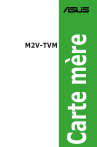
Lien public mis à jour
Le lien public vers votre chat a été mis à jour.